- Knowledge base
- Servizio
- Chatflows
- Integrare un chatflow di HubSpot con un'app mobile
Integrare un chatflow di HubSpot con un'app mobile
Ultimo aggiornamento: 21 agosto 2025
Disponibile con uno qualsiasi dei seguenti abbonamenti, tranne dove indicato:
Dopo aver creato un flusso di chat mobile in HubSpot, è possibile utilizzare l'SDK di chat mobile per integrare la funzionalità di chat di HubSpot in un'app iOS o Android. Con l'SDK per la chat mobile, è possibile fornire un'esperienza di assistenza contestuale e sfruttare altre funzionalità self-service di HubSpot, come l'integrazione di un bot o di una knowledge base nell'esperienza di chat.
Implementare l'SDK
Per trovare il file di configurazione è necessario iniziare a sviluppare e implementare l'SDK per la chat mobile:
- Nel tuo account HubSpot, fai clic sulle settings icona delle impostazioni nella barra di navigazione principale.
- Nel menu della barra laterale sinistra, spostarsi su Posta in arrivo e Help Desk > Posta in arrivo.
- Passare il mouse sul canale che si desidera visualizzare nella propria applicazione e fare clic su Modifica.
- Nella scheda Canali, fare clic su Mobile SDK nel menu laterale sinistro.
- Fare clic sulla scheda Impostazioni iOS o Impostazioni Android, a seconda della piattaforma per cui si sta sviluppando.
- In File di configurazione, fare clic su Copia per copiare il contenuto del file di configurazione negli appunti o su Scarica codice per scaricare direttamente il file di configurazione.

Utilizzare questo file di configurazione durante lo sviluppo dell'applicazione per iOS o Android. Per saperne di più su come iniziare, utilizzare i link alla documentazione per sviluppatori riportati di seguito:
- iOS:
- Android:
Nota bene: è possibile utilizzare un framework ibrido con l'SDK per chat mobile (ad esempio, React Native, Flutter, Ionic, ecc.), ma è necessario sviluppare i propri agganci alle API iOS e Android associate per implementare l'SDK.
Identificare gli utenti che hanno effettuato l'accesso (opzionale)
Se desiderate identificare automaticamente e accedere alle informazioni note sugli utenti che hanno effettuato l'accesso tramite l'help desk o la casella di posta connessa, dovrete collaborare con uno sviluppatore del vostro team per implementare l'API di identificazione dei visitatori. Questo vi consentirà di offrire un'esperienza di assistenza continua e personalizzata agli utenti che si collegano per accedere ai loro ticket.
Confermare il successo dell'implementazione in HubSpot
Una volta terminata l'implementazione dell'SDK nella vostra applicazione, rilasciate un aggiornamento dell'applicazione in modo che i vostri clienti possano iniziare a utilizzare il nuovo widget di chat all'interno della vostra applicazione. Potete quindi confermare che il widget è stato installato correttamente nelle impostazioni della vostra casella di posta HubSpot:
- Nel tuo account HubSpot, fai clic sulle settings icona delle impostazioni nella barra di navigazione principale.
- Nel menu della barra laterale sinistra, spostarsi su Posta in arrivo e Help Desk > Posta in arrivo.
- Esaminate l'elenco dei canali collegati nella scheda Canali. Lo stato di Mobile nella riga Chat dovrebbe essere verde.
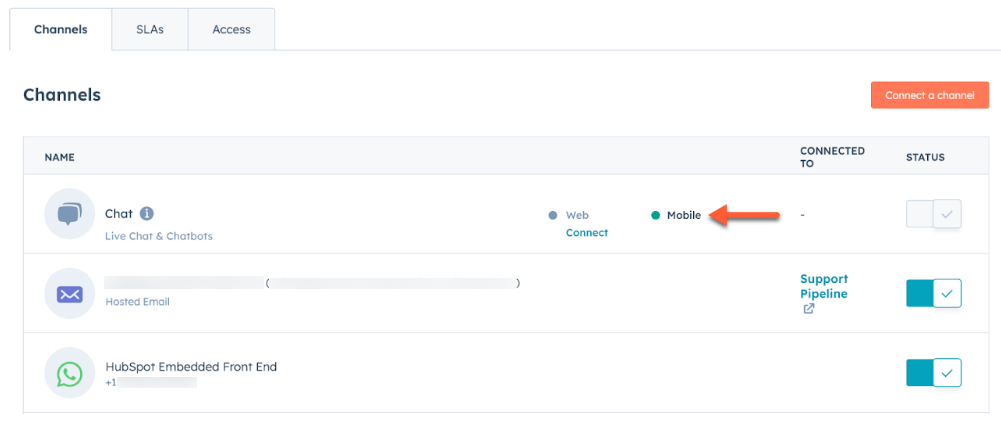
Report sull'attività di chat mobile
Una volta che i clienti iniziano a utilizzare il widget di chat incorporato, è possibile generare report dettagliati sulle attività di chat e analisi utilizzando gli strumenti di reporting di HubSpot.

Sono disponibili le seguenti proprietà specifiche per i dispositivi mobili:
- Piattaforma: la piattaforma specifica del dispositivo (ad esempio, iOS, Android, web).
- Modello del dispositivo: il modello specifico del dispositivo (ad esempio, iPhone 12, Samsun Galaxy S21, ecc.).
- Versione del sistema operativo: la versione del sistema operativo del dispositivo dell'utente (ad esempio, iOS 17, Android 14, ecc.).
- Orientamento del dispositivo: se l'utente stava visualizzando l'app in orizzontale o in verticale durante la chat.
- Risoluzione dello schermo: la risoluzione dello schermo del dispositivo mobile dell'utente durante la chat.
- Livello della batteria: livello della batteria del dispositivo mobile dell'utente durante la chat.
- Permesso di notifica: se l'utente ha abilitato le notifiche sul proprio dispositivo mobile.
- Autorizzazione fotocamera: se l'utente ha abilitato l'autorizzazione alla libreria fotografica sul proprio dispositivo mobile.
- Permesso di localizzazione: se l'utente ha abilitato il permesso di localizzazione sul proprio dispositivo mobile.
- Posizione: consente all'applicazione di specificare le coordinate geografiche dell'utente.
